Mises à niveau REFERENCE 86 F1 35EW 00 ESCALA POWER5 Hardware Information BLANK ESCALA POWER5 Hardware Information Mises à niveau Hardware July 2006 BULL CEDOC 357 AVENUE PATTON B.P.20845 49008 ANGERS CEDEX 01 FRANCE REFERENCE 86 F1 35EW 00 The following copyright notice protects this book under Copyright laws which prohibit such actions as, but not limited to, copying, distributing, modifying, and making derivative works. Copyright Bull SAS 1992, 2006 Printed in France Suggestions and criticisms concerning the form, content, and presentation of this book are invited. A form is provided at the end of this book for this purpose. To order additional copies of this book or other Bull Technical Publications, you are invited to use the Ordering Form also provided at the end of this book. Trademarks and Acknowledgements We acknowledge the right of proprietors of trademarks mentioned in this book. AIX® is a registered trademark of International Business Machines Corporation, and is being used under licence. UNIX® is a registered trademark in the United States of America and other countries licensed exclusively through the Open Group. Linux® is the registered trademark of Linus Torvalds in the U.S. and other countries The information in this document is subject to change without notice. Bull will not be liable for errors contained herein, or for incidental or consequential damages in connection with the use of this material. Mises à niveau Table des Matières Mises à niveau...................................................................................................................................................1 Nouveautés.............................................................................................................................................1 Version PDF...........................................................................................................................................1 Enregistrement de fichiers PDF.......................................................................................................2 Concepts de mise à niveau....................................................................................................................2 Terminologie de la mise à niveau....................................................................................................2 Mode de mise à niveau....................................................................................................................3 Tableau chronologique de la mise à niveau.....................................................................................3 Considérations relatives à la mise à niveau.....................................................................................5 Liste de contrôle de mise à niveau.........................................................................................................6 Mise à niveau du serveur........................................................................................................................7 Tâches de planification de la mise à niveau....................................................................................8 Tâches de commande......................................................................................................................9 Tâches de préparation...................................................................................................................11 Tâches de pré-installation..............................................................................................................15 Exécution de la mise à niveau.......................................................................................................20 Test du serveur..............................................................................................................................30 Scénarios : Mises à niveau de systèmes serveur.................................................................................30 Mise à niveau d'un système serveurs 650 avec console HMC vers un système serveur ESCALA PL 850R/PL 1650R/R+ avec console HMC.............................................................31 Mise à niveau d'un système serveurs 650 sans console HMC vers un système serveur ESCALA PL 850R/PL 1650R/R+ sans console HMC.............................................................32 Mise à niveau d'un système serveurs 650 sans console HMC vers un système serveur ESCALA PL 850R/PL 1650R/R+ sans console HMC.............................................................32 Identification des incidents liés à la mise à niveau...............................................................................33 Informations connexes relatives aux mises à niveau d'........................................................................34 Autres informations........................................................................................................................34 i Mises à niveau ii Mises à niveau Vous pouvez faire migrer ou mettre à niveau AIX vers une nouvelle édition, mettre à niveau votre modèle serveur en adoptant un nouveau modèle , ou effectuer une mise à niveau vers un nouveau dispositif matériel. • Nouveautés Familiarisez-vous avec les informations nouvelles ou actualisées sur la migration ou la mise à niveau de votre modèle serveur vers un nouveau modèle . • Version PDF Utilisez ces informations pour afficher et imprimer une version PDF de la présente rubrique. • Concepts de mise à niveau Découvrez les modes de mise à niveau pris en charge, les éléments à prendre en considération pour la mise à niveau et la terminologie spécifique à la mise à niveau. • Liste de contrôle de mise à niveau Affichez une liste des tâches à effectuer dans le cadre de la mise à niveau de votre serveur et désignez un responsable pour chaque tâche. • Mise à niveau du serveur Affichez les informations relatives à la mise à niveau de votre serveur, comme les tâches de planification relatives à l'exécution de votre mise à niveau. • Scénarios : Mises à niveau de systèmes serveur Affichez les scénarios de mise à niveau de serveur. Utilisez ces scénarios pour vous familiariser avec les détails liés à la mise à niveau de votre serveur. • Identification des incidents liés à la mise à niveau Familiarisez-vous avec les incidents susceptibles de se produire avec les serveurs lors d'une mise à niveau et apprenez à les résoudre. • Informations connexes relatives aux mises à niveau d' Consultez les informations sur les mises à niveau des modèles . Nouveautés Familiarisez-vous avec les informations nouvelles ou actualisées sur la migration ou la mise à niveau de votre modèle serveur vers un nouveau modèle . Les articles suivants contiennent des informations nouvelles ou actualisées : • Le Tableau chronologique de la mise à niveau inclut de nouvelles informations dans la section relative à la postinstallation (tableau des étapes de la mise à niveau). • La section Identification des incidents liés à la mise à niveau comporte de nouvelles informations d'identification des incidents. Sujet parent : Mises à niveau Version PDF Utilisez ces informations pour afficher et imprimer une version PDF de la présente rubrique. Pour afficher ou télécharger la version PDF de ce document, sélectionnez Mises à niveau (983 ko environ). Vous pouvez consulter ou télécharger les rubriques connexes suivantes : • Installation AIX (4 210 ko environ) Utilisez ces informations si vous installez, mettez à jour ou migrez le système d'exploitation AIX et les applications associées de votre serveur. • Partitionnement sous AIX avec une console HMC (490 ko environ) Mises à niveau 1 Mises à niveau Enregistrement de fichiers PDF Pour sauvegarder un fichier PDF sur votre poste de travail pour affichage ou impression, procédez comme suit : 1. Cliquez à l'aide du bouton droit de la souris sur le lien vers le fichier PDF dans le navigateur. 2. Cliquez sur l'option permettant de sauvegarder le PDF en local. 3. Naviguez jusqu'au répertoire dans lequel vous souhaitez sauvegarder le PDF. 4. Cliquez sur Enregistrer. Téléchargement d'Adobe Reader Vous avez besoin d'Adobe Reader pour afficher ou imprimer ces fichiers PDF. Vous pouvez télécharger gratuitement ce logiciel à partir du site Web d'Adobe (www.adobe.com/products/acrobat/readstep2.html). Sujet parent : Mises à niveau Concepts de mise à niveau Découvrez les modes de mise à niveau pris en charge, les éléments à prendre en considération pour la mise à niveau et la terminologie spécifique à la mise à niveau. La mise à niveau est un processus de passage d'un dispositif matériel, d'une version logicielle ou d'un modèle serveur vers un nouveau dispositif matériel, une nouvelle version logicielle ou un nouveau modèle tout en conservant le numéro de série du serveur source. • Terminologie de la mise à niveau Familiarisez-vous avec la terminologie de la mise à niveau des nouveaux modèles . • Mode de mise à niveau Familiarisez-vous avec les modes de mise à niveau pris en charge. • Tableau chronologique de la mise à niveau Déterminez le délai nécessaire pour une mise à niveau et familiarisez-vous avec les différentes étapes d'une mise à niveau. • Considérations relatives à la mise à niveau Prenez certains éléments en compte avant de commencer une mise à niveau de nouveaux modèles . Sujet parent : Mises à niveau Terminologie de la mise à niveau Familiarisez-vous avec la terminologie de la mise à niveau des nouveaux modèles . Consultez les informations suivantes pour vous familiariser avec la terminologie utilisée pour décrire les mises à niveau : application Méthode d'installation d'une mise à jour qui fournit un moyen de supprimer le correctif et de rétablir le niveau précédent de la fonction validation Méthode d'installation d'une mise à jour qui ne permet pas de supprimer le correctif sans également supprimer la fonction de base. correctif Changement temporaire ou provisoire à appliquer jusqu'à ce que la mise à jour officielle soit disponible et appliquée. Généralement appliqué à l'aide de la commande fixmgr. Egalement connu sous le nom de correctif provisoire. kit de maintenance 2 Enregistrement de fichiers PDF Mises à niveau Groupe de correctifs testés et fournis conjointement sous la forme d'un kit. Egalement connu sous le nom de niveau de maintenance recommandé, niveau de maintenance, NM, kit de maintenance et kit de maintenance recommandé. migrer 1. Installer une nouvelle version ou édition d'un programme en vue de remplacer la version ou l'édition précédente. 2. Déplacer les données d'un emplacement de stockage vers un autre. migration Installation d'une nouvelle version ou édition d'un programme pour remplacer une version ou édition antérieure. mettre à jour Appliquer des correctifs à un système. mettre à niveau 1. Ajouter ou remplacer un logiciel ou du matériel par des éditions ou des modèles plus récents. 2. Tout remplacement de matériel ou logiciel par une version ultérieure ou tout ajout de matériel ou de logiciel. Sujet parent : Concepts de mise à niveau Mode de mise à niveau Familiarisez-vous avec les modes de mise à niveau pris en charge. Vous pouvez mettre à niveau l' 650 vers a serveur ESCALA PL 850R/PL 1650R/R+. Vous pouvez mettre à niveau la capacité de certains modèles sans effectuer de mise à niveau vers un nouveau modèle, ce en activant un ou plusieurs processeurs en veille sur ce serveur. Pour cela, tous les processeurs présents sur le serveur doivent être activés. Pour plus d'informations, voir Power On Demand. Sujet parent : Concepts de mise à niveau Tableau chronologique de la mise à niveau Déterminez le délai nécessaire pour une mise à niveau et familiarisez-vous avec les différentes étapes d'une mise à niveau. Le tableau chronologique suivant décrit les étapes courantes qui sont exécutées lors d'une mise à niveau. Ce tableau chronologique incorpore le processus tout entier depuis le moment où vous démarrez pour la première fois la planification de la mise à niveau de votre serveur jusqu'au moment où vous terminez la préparation de votre serveur cible pour la production. La liste figurant en regard de chaque étape détaille les descriptions relatives aux implications de chaque étape et le travail qui doit avoir été effectué au terme de l'étape. La colonne de droite du tableau indique la durée estimée pour l'exécution de l'étape en question. Cette durée estimée s'applique aux situations dans lesquelles des ressources sont dédiées aux tâches. Pour des mises à niveau ou des situations complexes ne disposant pas de ressources dédiées, votre mise à niveau peut prendre plus de temps. Toutes les tâches ou presque concernant la planification, la commande, la préparation et la pré-installation relèvent de la responsabilité du client. Si vous avez besoin d'aide pour ces étapes de mise à niveau, des services sont à votre disposition. Une fois que vous avez terminé ces étapes, le fournisseur de services agréé exécute alors la mise à niveau matérielle. Après la mise à niveau matérielle, le nouveau serveur vous est présenté avec sa configuration physique pour validation. Votre mise à niveau unique peut inclure tout ou partie des étapes de mise à niveau suivantes. Tableau 1. Etapes de la mise à niveau Etape Planification Description de l'étape Développez un plan de projet détaillé. Concentrez votre plan sur des éléments tels qu'une solution, une liste de tâches, un tableau Terminologie de la mise à niveau Délai requis 2 semaines 3 Mises à niveau chronologique et un planning de projet. Déterminez le matériel, les logiciels et les services qui sont requis pour votre nouveau serveur compte tenu de la solution souhaitée. Vous devez également déterminer les prérequis pour la prise en charge de vos nouveaux matériels et logiciels. Pensez aux procédures de sauvegarde et de restauration, le temps d'immobilisation que vous pouvez accepter pour la mise à niveau et si des services côte à côte seront nécessaires. Commande Analysez le plan détaillé que vous avez développé dans l'étape de planification avec votre revendeur ou partenaire commercial. Déterminez si votre mise à niveau est faisable, si vos impératifs seront satisfaits et le risque lié à votre mise à niveau. Si tous les critères semblent acceptables après analyse de votre plan détaillé, passez votre commande. 1 jour Préparation Préparez votre serveur pour la mise à niveau. Les tâches à exécuter dans le cadre de cette étape sont les suivantes : 2 semaines • Préparation de votre environnement et de votre serveur. Ceci comprend l'ajout, le remplacement ou la suppression d'un dispositif matériel, l'activation de ressources inactives et la conversion d'une unité d'extension. En fonction de votre compatibilité matérielle, vous pourrez avoir besoin de mettre à niveau votre logiciel avant de changer un composant matériel ou de convertir une unité d'extension. • Le nettoyage de votre serveur en exécutant des tâches comme le retrait de ressources défaillantes ou inopérantes, le retrait d'unités de disque non prises en charge et la suppression de configurations d'unités. • Sauvegarde de vos données. • Installation d'éventuels composants matériels ou logiciels prérequis. • Vérification du caractère exhaustif des listes de contrôle, notamment la liste de contrôle préalable à l'installation matérielle. Pré-installation Les tâches à exécuter dans le cadre de cette étape sont les suivantes : 1 jour • Examinez le travail accompli jusque-là et déterminez si, à présent, vous êtes prêt pour la mise à niveau. • Collectez toutes les informations nécessaires sur le serveur pour le fournisseur de services agréé. • Déterminez si vous devez encore exécuter certains travaux. • Une fois que vous avez déterminé que vous êtes prêt, organisez une réunion avec votre fournisseur de services agréé. Au cours de cette réunion, vous pouvez présenter toutes les informations pertinentes, comme la configuration de votre serveur cible. Installation Installez le logiciel sur votre serveur source plusieurs semaines avant la mise à niveau matérielle. 1 jour Post-installation Les tâches à exécuter dans le cadre de cette étape sont les suivantes : 1 2 jours • Après la validation du nouveau serveur et de sa configuration physique, configurez votre serveur cible. Cela inclut les tâches suivantes : ♦ Configuration de votre console HMC (Hardware Management Console). ♦ Migration des configurations de partition logique existantes. ♦ Réorganisation du matériel en fonction des besoins des partitions logiques. ♦ Configuration et modification de vos partitions logiques. • Migrez vos applications et données. 4 Tableau chronologique de la mise à niveau Mises à niveau • Terminez la mise à niveau en testant votre serveur comme expliqué en détail dans votre plan de méthodologie de test. Les correctifs et améliorations peuvent avoir été publiés entre la fabrication de votre serveur, sa livraison et son installation. Par conséquent, la première chose à faire consiste à installer le dernier niveau de la console HMC, du microprogramme du système et du code du système d'exploitation. Une fois que vous avez effectué les tâches de gestion des ressources matérielles, étiquetez vos câbles et ressources matérielles, puis imprimez vos informations de configuration pour référence. Vous pouvez utiliser les informations de configuration pour les futures tâches de gestion et de maintenance du serveur. Variations courantes Il existe de nombreuses raisons ou situations susceptibles de modifier le tableau chronologique précédent. La liste suivante indique les variantes les plus courantes pouvant influer sur votre tableau chronologique : • Ressource sans affectation Si les ressources sont incorrectement affectées aux tâches de mise à niveau, la mise à niveau peut prendre plus de temps. Vérifiez que vous avez affecté les personnes et les compétences requises aux tâches de mise à niveau appropriées. • Partitions logiques Le délai de préparation et d'installation augmente avec chaque partition logique sur le serveur. Avec une planification et une préparation correctes, ceci ne devrait pas poser de problème ; cependant, les serveurs dotés de plusieurs partitions logiques demanderont plus de temps que les serveurs comptant peu de partitions ou les serveurs qui ne possèdent qu'une seule partition.; • Unités d'entrée-sortie non prises en charge Si vous ne planifiez pas le retrait ou le remplacement des unités d'entrée-sortie non prises en charge et que vous vous rendez compte pendant la mise à niveau que vous avez des unités d'entrée-sortie non prises en charge, vous devez retirer ces unités et les remplacer peut-être par des unités d'entrée-sortie prises en charge, opération qui allonge les délais de réalisation. • Logiciels non pris en charge Si vos logiciels ne sont pas planifiés correctement, cela risque d'ajouter plusieurs heures imprévues au délai en vous obligeant à reporter votre mise à niveau à une autre date ou de vous forcer à annuler ou à replanifier votre mise à niveau, d'où des coûts supplémentaires. Il est impératif de bien connaître les logiciels qui sont compatibles avec votre serveur et vos composants matériels. Par exemple, si vous changez un composant matériel avant la mise à niveau de votre serveur, vous devrez peut-être mettre à niveau vos logiciels avant de procéder au changement du composant matériel, selon les besoins et la compatibilité de ce composant matériel. Si vous n'avez pas besoin de mettre à niveau de logiciel pendant l'étape de préparation, vous pourriez avoir à le faire impérativement au cours de l'étape d'installation avant de procéder à la mise à niveau de votre serveur. Sujet parent : Concepts de mise à niveau Considérations relatives à la mise à niveau Prenez certains éléments en compte avant de commencer une mise à niveau de nouveaux modèles . Tous les cas de mise à niveau sont différents. Les exemples suivants illustrent des scénarios de mise à niveau possibles : • Remplacement d'un ancien serveur devenu inutile par un nouveau serveur ESCALA PL 850R/PL 1650R/R+. • Remplacement de plusieurs serveurs anciens par un nouveau serveur partitionné serveur ESCALA PL 850R/PL 1650R/R+ dans le cadre d'une consolidation de serveur. Considérations relatives à la mise à niveau 5 Mises à niveau • Conversion d'un ancien serveur, en a serveur ESCALA PL 850R/PL 1650R/R+. L'analyse de votre environnement pour déterminer les objets à mettre à niveau, matériel et logiciels, est une opération critique pour n'importe quel type de mise à niveau. Tenez compte des points suivants lorsque vous décidez de mettre à niveau votre serveur : • Quel support est utilisé pour les sauvegardes et les installations ? Une option possible pour les sauvegardes et les installations consiste à utiliser le CD-ROM. Vous pouvez également utiliser les systèmes réseau et de fichiers. • Quel système d'exploitation utilisez-vous actuellement ? Il se peut que cette version ne fonctionne pas sur votre nouveau matériel ou que vous ayez besoin d'effectuer une mise à niveau vers le dernier niveau de maintenance recommandé. • Quel système d'exploitation est requis sur le nouveau serveur ? ♦ AIX 5L version 5.2 avec niveau de technologie 5200-04 ou plus est requis pour exécuter un serveur POWER5. Si vous exécutez déjà un système AIX 5.2, vous devez effectuer une mise à niveau vers le dernier niveau de maintenance recommandé. ♦ AIX 5.3 est requis pour utiliser des processeurs partagés ou des ressources d'entrée-sortie virtuelles. Si vous exécutez actuellement AIX 5.1 ou une version antérieure, vous devez effectuer une installation avec migration vers AIX 5.2 ou AIX 5.3. • Quelles applications souhaitez-vous exécuter sur le nouveau serveur ? Assurez-vous que les applications sont certifiées sur le niveau du système d'exploitation que vous exécutez sur le nouveau serveur. • Est-ce que tout votre matériel en cours est pris en charge par le nouveau serveur ? Tout ou partie du matériel pourrait ne pas être pris en charge. . Sujet parent : Concepts de mise à niveau Liste de contrôle de mise à niveau Affichez une liste des tâches à effectuer dans le cadre de la mise à niveau de votre serveur et désignez un responsable pour chaque tâche. Utilisez cette liste de contrôle comme guide pour votre mise à niveau. Si vous préférez ne pas utiliser cette liste de contrôle, vous pouvez parcourir toutes les tâches sous la section Mise à niveau du serveur. Les tâches répertoriées dans cette section apparaissent dans le même ordre que dans la liste de contrôle. Si la responsabilité d'une tâche incombe au client et au revendeur, , vous devez veiller à travailler en collaboration avec votre revendeur pour la bonne exécution de cette tâche. Plusieurs tâches ci-dessous sont incluses dans d'autres tâches. Une tâche de niveau supérieur peut incomber au client et au revendeur ; Cependant, vous êtes responsable de la majorité des tâches répertoriées ici, ce qui signifie que vous devrez parfois travailler en coopération avec votre revendeur. Avant de commencer __ La liste de contrôle ci-dessous est ventilée en plusieurs étapes. Veillez à bien comprendre les étapes concernées lors de la mise à niveau de votre serveur avant d'exécuter les tâches prévues dans cette liste de contrôle. Pour assimiler les concepts de base de chaque étape et les domaines d'exécution des différentes tâches, voir Tableau chronologique de la mise à niveau. Tâches de mise à niveau du serveur __ Tâches de planification de la mise à niveau __ Tâches de commande Client __ Configuration de votre commande Client et revendeur __ Validation de votre commande Client et revendeur __ 6 Responsabilité Client et revendeur Liste de contrôle de mise à niveau Mises à niveau Validation de la planification de votre projet de mise à niveau __ __ __ __ __ Passage de la commande Client et revendeur Tâches de préparation Client et revendeur __ Confirmation du planning de mise à niveau Client __ Nettoyage de l'espace de stockage Client __ Ajustement des ressources mémoire et processeur Client __ Développement de votre plan de test Client __ Planification de la revue d'évaluation Client Tâches de pré-installation __ Remarques sur les logiciels Client __ Exigences liées à la sauvegarde système Client __ Préparation de votre emplacement pour la mise à niveau Client __ Analyse de votre projet et des programmes d'urgence Client __ Exécution de la commande AIX pre_migration Client Exécution de la mise à niveau __ Sauvegarde des profils de partition existants à partir Client d'une console HMC __ Mise à jour d'AIX avec un nouveau niveau de maintenance Client __ Migration d'AIX vers une nouvelle version ou édition Client __ Sauvegarde d'AIX sur CD __ Restauration d'une sauvegarde système AIX à partir Client d'un CD __ Configuration de la console HMC Test du serveur Client Client Client Une fois les tâches de la liste de contrôle précédente et votre mise à niveau terminées, procédez comme suit : Après avoir terminé __ Pensez à examiner les performances de votre serveur. Pour plus d'informations, voir AIX 5L Performance Management Guide et AIX 5L Performance Tools Guide and Reference. Sujet parent : Mises à niveau Mise à niveau du serveur Affichez les informations relatives à la mise à niveau de votre serveur, comme les tâches de planification relatives à l'exécution de votre mise à niveau. Mise à niveau du serveur 7 Mises à niveau Cette rubrique explique en détail toutes les tâches qui sont répertoriées dans la liste de contrôle de la mise à niveau. Elles apparaissent dans un ordre chronologique à partir du moment où vous démarrez pour la première fois la planification de la mise à niveau de votre serveur jusqu'au moment où vous terminez la préparation de votre serveur cible pour la production. Ces tâches sont également réparties entre diverses étapes, lesquelles sont décrites dans la rubrique traitant des concepts des mises à niveau. Pour plus d'informations sur les implications de chaque étape de mise à niveau, voir le Tableau chronologique de la mise à niveau. Pour visualiser l'ensemble des tâches, et notamment pour savoir qui est responsable de chacune de ces tâches, dans un format de liste de contrôle, voir la Liste de contrôle de mise à niveau. Pour la mise à niveau de votre serveur, exécutez les tâches figurant dans les étapes suivantes : • Tâches de planification de la mise à niveau Cette rubrique indique les éléments à prendre en considération avant la mise à niveau de votre serveur, notamment le matériel, les logiciels et la préparation du site physique. • Tâches de commande La présente section explique le processus de commande : configuration, validation et transmission de votre commande. • Tâches de préparation Apprenez à préparer votre serveur en vue d'une mise à niveau et à exécuter les autres tâches de préparation. • Tâches de pré-installation Cette rubrique contient des liens vers des instructions de préparation des tâches de mise à niveau. • Exécution de la mise à niveau Consultez les instructions d'exécution des tâches de mise à niveau. • Test du serveur Familiarisez-vous avec les tests à effectuer sur un serveur pour s'assurer que le nouveau système s'exécute correctement. Sujet parent : Mises à niveau Concepts associés Liste de contrôle de mise à niveau Tâches de planification de la mise à niveau Cette rubrique indique les éléments à prendre en considération avant la mise à niveau de votre serveur, notamment le matériel, les logiciels et la préparation du site physique. Prenez connaissance des éléments à prendre en considération avant de mettre à niveau votre serveur. Ces rubriques de planification sont essentielles et peuvent faciliter la planification du matériel, des logiciels et la préparation du site physique. Pour plus d'informations, voir Considérations relatives à la mise à niveau. Une planification rigoureuse de la mise à niveau peut permettre de réduire la durée d'immobilisation et de faciliter la mise à niveau. Les nombreux éléments à prendre en considération avant d'effectuer la mise à niveau de votre serveur sont répertoriés dans une liste de contrôle pour chaque modèle de serveur. Pour consulter la liste de contrôle correspondant à votre serveur, voir l'Ensemble des listes de contrôle de planification, à la rubrique Planification. Sujet parent : Mise à niveau du serveur Concepts associés Liste de contrôle de mise à niveau 8 Tâches de planification de la mise à niveau Mises à niveau Tâches associées Mise à niveau d'un système serveurs 650 avec console HMC vers un système serveur ESCALA PL 850R/PL 1650R/R+ avec console HMC Mise à niveau d'un système serveurs 650 sans console HMC vers un système serveur ESCALA PL 850R/PL 1650R/R+ sans console HMC Mise à niveau d'un système serveurs 650 sans console HMC vers un système serveur ESCALA PL 850R/PL 1650R/R+ sans console HMC Tâches de commande La présente section explique le processus de commande : configuration, validation et transmission de votre commande. Utilisez ces informations pour comprendre le processus de commande. Apprenez à configurer, valider et passer votre commande. Au cours de cette procédure, votre revendeur ou fournisseur de services autorisé et vous-même devez analyser le plan détaillé que vous avez développé à l'étape précédente. Différents éléments sont à prendre en considération, notamment la faisabilité de votre mise à niveau, la satisfaction de vos impératifs et le risque lié à votre mise à niveau. Si tous les critères semblent acceptables après analyse de votre plan détaillé, passez votre commande. • Configuration de votre commande Apprenez à développer une solution adaptée à votre cas. • Validation de votre commande Assurez-vous que votre commande est terminée. • Validation de la planification de votre projet de mise à niveau Assurez-vous que vous avez développé un planning de mise à niveau et un plan de projet complets. • Passage de la commande Cette rubrique explique qui passe votre commande et comment elle est traitée. Sujet parent : Mise à niveau du serveur Concepts associés Liste de contrôle de mise à niveau Configuration de votre commande Apprenez à développer une solution adaptée à votre cas. Après avoir planifié votre mise à niveau, déterminez si votre solution est correcte et disponible. L'outil configurateur exécute les tâches suivantes : • Validation de votre commande de matériel et de logiciels • Analyse des problèmes éventuels en termes d'exigences en espace disque et console • Analyse des performances, de la structure d'entrée-sortie et de la disponibilité du serveur Tâches de commande 9 Mises à niveau • Obtention d'une estimation chiffrée pour votre nouvelle solution • Validation de combinaisons de matériels et de logiciels en fonction de votre configuration et de la disponibilité de votre commande Votre revendeur vous apporte son assistance pour l'utilisation de l'outil configurateur. Sujet parent : Tâches de commande Concepts associés Liste de contrôle de mise à niveau Validation de votre commande Assurez-vous que votre commande est terminée. Finalisez votre commande en fonction de votre solution en contrôlant cette dernière. Examinez votre commande en validant les éléments suivants auprès de votre revendeur ou de votre représentant commercial : • Le serveur cible répond à vos exigences de performances. • Tous les plans de positionnement du matériel, des dispositifs et du câblage sont disponibles. • La configuration requise en matière de logiciels est identifiée pour toutes les partitions logiques. • Les exigences en termes de données, de configuration matérielle et de continuité d'activité peuvent être satisfaites. • Les critères d'acceptation du client sont établis. • Un plan de sauvegarde est pris en charge. • Les informations fournies par l'outil LVT (LPAR Validation Tool) qui sert à planifier les configurations de partition logique sont appropriées. Sujet parent : Tâches de commande Concepts associés Liste de contrôle de mise à niveau Validation de la planification de votre projet de mise à niveau Assurez-vous que vous avez développé un planning de mise à niveau et un plan de projet complets. Assurez-vous que votre projet de mise à niveau est complet et détaillé. Vérifiez si votre planification inclut les données suivantes : 10 Tâches de commande Mises à niveau • La liste des responsabilités pour les tâches impliquées dans une mise à niveau. • Les compétences et les personnes qui ont été affectées à l'exécution des tâches. • Des plans de sauvegarde et des programmes d'urgence appropriés. • La liste des coordonnées des personnes affectées aux tâches de mise à niveau. • Un planning de mise à niveau qui inclut vos dépendances, vos objectifs et vos limites. Les procédures faisant l'objet d'une facturation pendant ou après la mise à niveau sont les suivantes : • Réorganisation du matériel existant qui n'est pas nécessaire à l'installation matérielle des nouveaux éléments. • Développement d'une planification qui répertorie les actions inutiles sans incidence sur les résultats escomptés • Déplacement des éléments qui ne sont pas affectés par votre nouveau matériel ou déplacement d'éléments afin d'assurer un placement de votre nouveau matériel d'éléments au lieu de les placer à un emplacement pris en charge au sein du système. Par exemple, la prise en charge d'un environnement spécifique, comme le placement lié à des considérations de partitionnement ou de mise en cluster, est considérée comme un article facturable. Sujet parent : Tâches de commande Concepts associés Liste de contrôle de mise à niveau Passage de la commande Cette rubrique explique qui passe votre commande et comment elle est traitée. Après avoir configuré et validé votre commande, passez-la avec l'aide de votre revendeur ou fournisseur de services autorisé. Celui-ci s'assure que la commande a été correctement passée et que tout est en ordre. Il vérifie également que vous avez signé votre contrat. Votre revendeur ou fournisseur de services autorisé vérifie avec vous les composants qui vont être retournés au terme de la procédure de mise à niveau. Sujet parent : Tâches de commande Concepts associés Liste de contrôle de mise à niveau Tâches de préparation Apprenez à préparer votre serveur en vue d'une mise à niveau et à exécuter les autres tâches de préparation. Au cours de cette étape, vous allez préparer votre serveur pour une mise à niveau. Les principales tâches prévues au cours de cette étape concernent l'ajout, le remplacement ou la suppression d'un dispositif Tâches de commande 11 Mises à niveau matériel, l'activation de ressources inactives et la conversion d'unités d'extension. Vous devez aussi nettoyer et sauvegarder votre serveur, vous assurer que votre console cible est opérationnelle et préparer un plan de test. • Confirmation du planning de mise à niveau Cette rubrique explique pourquoi il est important de confirmer votre planning de mise à niveau. • Nettoyage de l'espace de stockage Cette rubrique explique pourquoi et comment nettoyer votre espace de stockage sur disque. • Ajustement des ressources mémoire et processeur Cette rubrique explique pourquoi et comment ajuster les ressources mémoire et de traitement. • Développement de votre plan de test Cette rubrique explique comment développer des critères de validation, un plan de test et un calendrier de test. • Planification de la revue d'évaluation Cette rubrique explique pourquoi la revue d'évaluation est nécessaire et indique les personnes concernées. Sujet parent : Mise à niveau du serveur Concepts associés Liste de contrôle de mise à niveau Confirmation du planning de mise à niveau Cette rubrique explique pourquoi il est important de confirmer votre planning de mise à niveau. Confirmez votre planning avec toutes les parties concernées. En confirmant votre planning, vous avez l'assurance que tout le monde est informé du moment où les tâches de mise à niveau sont exécutées et que toutes les personnes concernées seront disponibles pour assumer leur part de responsabilité dans le cadre de la mise à niveau, en cas de questions ou de problèmes. Résolvez tout conflit potentiel immédiatement. Sujet parent : Tâches de préparation Concepts associés Liste de contrôle de mise à niveau Nettoyage de l'espace de stockage Cette rubrique explique pourquoi et comment nettoyer votre espace de stockage sur disque. Il est important de nettoyer votre espace de stockage sur disque avant de sauvegarder vos données et éventuellement d'effectuer une mise à niveau. Ce nettoyage est important pour plusieurs raisons : 12 Tâches de préparation Mises à niveau • Il réduit la durée de sauvegarde des données. • Il peut permettre l'accroissement des performances système. • Il libère de l'espace disque supplémentaire. • S'il est nécessaire d'effectuer une reprise non planifiée à partir d'un support, la durée de l'opération est alors réduite. Sujet parent : Tâches de préparation Concepts associés Liste de contrôle de mise à niveau Ajustement des ressources mémoire et processeur Cette rubrique explique pourquoi et comment ajuster les ressources mémoire et de traitement. Si votre partition ou serveur cible a déjà été configuré(e) et si vous réalisez que les ressources processeur ou mémoire ne sont pas appropriées, vous pouvez ajuster celles-ci sans devoir recréer la partition. Si le serveur cible compte moins de processeurs que le serveur source, vous devez ajuster la configuration sur le serveur source pour qu'elle tienne compte des ressources de traitement de votre serveur cible. Si le serveur cible dispose de moins de mémoire que le serveur source, vous pouvez ajuster les valeurs minimales de mémoire par partition logique. Pour plus d'informations sur le réglage de l'alimentation, voir Gestion dynamique des processeurs. Pour plus d'informations sur le réglage des ressources mémoire, voir Gestion dynamique de la mémoire. Sujet parent : Tâches de préparation Concepts associés Liste de contrôle de mise à niveau Développement de votre plan de test Cette rubrique explique comment développer des critères de validation, un plan de test et un calendrier de test. Avant de développer votre plan de test, déterminez vos critères de validation. Ces critères doivent établir les exigences et les étapes nécessaires pour rétablir votre nouveau serveur au niveau approprié de fonctionnement, de performances, de disponibilité et de risque après la mise à niveau. Ces critères permettent également de faciliter une transition rapide et aisée entre le moment où le fournisseur de services agréé vous présente le serveur et le moment où vous acceptez formellement votre nouveau serveur. Tâches de préparation 13 Mises à niveau Lorsque vous développez votre plan de test, évaluez votre situation métier pour déterminer le niveau de test qu'il vous faut. Examinez le risque qu'implique l'absence de test et si ce risque justifie le temps, les frais et les ressources requises pour effectuer le test. Après avoir déterminé les tâches préliminaires, votre prochaine étape est de développer votre plan de test proprement dit, qui doit être partiellement basé sur votre évaluation des critères et des risques. Pour poursuivre le développement de votre plan de test, effectuez les tâches suivantes : 1. Identifiez les domaines à tester plus particulièrement. 2. Identifiez les ressources qui peuvent prendre en charge ce test. 3. Désignez le personnel compétent pour développer une stratégie et un planning de test. Une fois que vous avez effectué ces tâches, voici les étapes suivantes : 1. Développer une stratégie, un plan et un planning de test. 2. Vous assurer que vous disposez de suffisamment de ressources pour effectuer ce test. Ressources à prendre en compte : ♦ Matériel ♦ Logiciels ♦ Main d'oeuvre ♦ Outils ♦ Licences ♦ Emplacement 3. Vérifier si vous avez tenu compte des exigences de planification et d'installation physique. 4. Développer une planning de test. Examinez entièrement votre test avant de le mettre en oeuvre. Penchez-vous tout particulièrement sur les délais, les exigences, les coûts et les étapes nécessaires à l'exécution de votre plan. Sujet parent : Tâches de préparation Concepts associés Liste de contrôle de mise à niveau Planification de la revue d'évaluation Cette rubrique explique pourquoi la revue d'évaluation est nécessaire et indique les personnes concernées. Il s'agit d'une réunion au cours de laquelle vous pouvez évaluer si la configuration matérielle du serveur répond à votre planification. Le fournisseur de services et toute personne devant évaluer le nouveau serveur doivent être présents à la réunion. Le fournisseur de services présente le nouveau serveur et sa configuration physique. Les informations fournies par le technicien de maintenance sont utilisées pour préparer le serveur à la production. Il est donc important de déterminer si la configuration matérielle du serveur en cours correspond à votre planification. Sujet parent : Tâches de préparation Concepts associés 14 Tâches de préparation Mises à niveau Liste de contrôle de mise à niveau Tâches de pré-installation Cette rubrique contient des liens vers des instructions de préparation des tâches de mise à niveau. Les principales tâches de cette étape incluent l'examen de la configuration système requise, la préparation de votre emplacement ainsi que l'examen de vos plans de projet et d'urgence. Considérez cette étape comme un point de contrôle pour examiner le travail accompli jusque-là et déterminer si, à présent, vous êtes prêt pour la mise à niveau. Pensez également à rassembler toutes les informations nécessaires pour le fournisseur de services agréé. Déterminez s'il reste des tâches à effectuer. Si vous déterminez que vous êtes prêt, la prochaine étape consiste à organiser une réunion avec votre fournisseur de services agréé. Dans ce cas, vous pouvez lui présenter toutes les informations pertinentes. • Remarques sur les logiciels Cette rubrique traite des problèmes logiciels potentiels dont vous devez tenir compte avant d'effectuer une mise à niveau. • Exigences liées à la sauvegarde système Cette rubrique décrit les différentes façons de sauvegarder votre serveur en cours avant d'effectuer une mise à niveau : vous pouvez sauvegarder votre serveur en utilisant une image mksysb ou une installation de disque de remplacement. • Préparation de votre emplacement pour la mise à niveau Cette rubrique décrit les tâches à exécuter pour préparer l'emplacement destiné à la mise à niveau. Utilisez ces informations pour être sûr que l'emplacement est prêt pour la mise à niveau et pour le fournisseur de services. • Analyse de votre projet et des programmes d'urgence Apprenez à vérifier que votre projet et vos programmes d'urgence sont complets et corrects. • Exécution de la commande AIX pre_migration Apprenez à exécuter la commande AIX pre_migration. Sujet parent : Mise à niveau du serveur Concepts associés Liste de contrôle de mise à niveau Tâches associées Mise à niveau d'un système serveurs 650 avec console HMC vers un système serveur ESCALA PL 850R/PL 1650R/R+ avec console HMC Mise à niveau d'un système serveurs 650 sans console HMC vers un système serveur ESCALA PL 850R/PL 1650R/R+ sans console HMC Mise à niveau d'un système serveurs 650 sans console HMC vers un système serveur ESCALA PL 850R/PL 1650R/R+ sans console HMC Remarques sur les logiciels Cette rubrique traite des problèmes logiciels potentiels dont vous devez tenir compte avant d'effectuer une mise à niveau. Tâches de pré-installation 15 Mises à niveau De nombreuses options sont disponibles pour la mise à niveau d'un environnement AIX existant. Vous pouvez utiliser les méthodes suivantes pour mettre à niveau un environnement existant : Utilisation d'une image de sauvegarde mksysb Si vous pouvez migrer votre serveur vers AIX 5L version 5.2 avec niveau de technologie 5200-04 ou une version ultérieure, vous pouvez créer une image de sauvegarde mksysb de l'ancien serveur. Vous pouvez alors utiliser l'image mksysb pour réinstaller AIX sur le nouveau serveur. Migration vers un disque secondaire Si vous souhaitez réduire la durée d'inactivité de votre environnement de production, vous pouvez utiliser la commande nimadm pour effectuer la migration vers un disque secondaire. Cette méthode requiert plus de ressources que les autres méthodes. Vous devez disposer d'un maître NIM (Network Installation Management) AIX existant qui exécute la même version d'AIX que celle vers laquelle vous migrez le nouveau serveur. Sujet parent : Tâches de pré-installation Concepts associés Liste de contrôle de mise à niveau Exigences liées à la sauvegarde système Cette rubrique décrit les différentes façons de sauvegarder votre serveur en cours avant d'effectuer une mise à niveau : vous pouvez sauvegarder votre serveur en utilisant une image mksysb ou une installation de disque de remplacement. Avant d'effectuer des tâches de mise à niveau, vérifiez si vous disposez d'une sauvegarde du système à jour pour l'environnement AIX de rootvg et de toutes vos données. La sauvegarde d'un système AIX est appelée image mksysb. Vous pouvez créer une image de sauvegarde mksysb ou utiliser une installation sur disque de remplacement. Si vous créez une image de sauvegarde mksysb, vous pouvez enregistrer une sauvegarde sur l'un des supports suivants : • Bande • Système de fichiers réseau • CD-RW • DVD-RW • DVD-RAM Pour plus de souplesse et de fiabilité pour la reprise, vous devez effectuer une sauvegarde sur plusieurs supports, si possible. Pour plus d'informations sur la création d'une sauvegarde mksysb, voir Création de sauvegardes du système. Pour sauvegarder votre système à l'aide d'une installation sur disque de remplacement, vous pouvez cloner une copie de votre système en cours de fonctionnement sur une autre unité. Pour plus d'informations sur l'utilisation d'une installation sur disque de remplacement, voir Installation sur un disque de remplacement. Sujet parent : Tâches de pré-installation Concepts associés Liste de contrôle de mise à niveau 16 Tâches de pré-installation Mises à niveau Tâches de pré-installation 17 Mises à niveau Préparation de votre emplacement pour la mise à niveau Cette rubrique décrit les tâches à exécuter pour préparer l'emplacement destiné à la mise à niveau. Utilisez ces informations pour être sûr que l'emplacement est prêt pour la mise à niveau et pour le fournisseur de services. Pour préparer votre emplacement pour la mise à niveau, exécutez les tâches suivantes : • Vérifiez que tous vos câbles existants sont étiquetés correctement avec le port et l'emplacement auxquels ils se branchent sur le serveur, et avec les informations de destination à chaque extrémité. • Rassemblez et disposez tous les nouveaux câbles. Le fournisseur de services connecte les câbles au nouveau serveur. • Installez toutes les connexions réseau ou téléphoniques, comme des câbles twinax, coaxiaux, à paire torsadée ou de type Ethernet. • Réorganisez le matériel, si possible afin de définir son emplacement final. Cela peut comprendre des services facturables. En outre, vous aurez peut-être besoin d'avoir un plan pour déterminer à quel moment le déplacement du matériel doit avoir lieu. • Préparez un espace de travail qui fournisse suffisamment de place pour que le fournisseur de services puisse poser son tapis de protection contre les décharges électrostatiques, son écran ou tout autre équipement dont il pourrait avoir besoin. • Déterminez l'heure d'arrivée du fournisseur de services pour que le serveur soit disponible, que les utilisateurs libèrent leur machine et qu'aucun travail de production ne soit en cours. Le fournisseur de services aura ainsi la possibilité de mettre les machines hors tension et d'exécuter d'autres tâches. Sujet parent : Tâches de pré-installation Concepts associés Liste de contrôle de mise à niveau Analyse de votre projet et des programmes d'urgence Apprenez à vérifier que votre projet et vos programmes d'urgence sont complets et corrects. Examinez votre planification de projet pour vous assurer que vous avez tout planifié correctement pour la mise à niveau. Cette opération vous prépare aux étapes d'installation et de post-installation. De même, il faut que vous déterminiez tous les éléments facturables et les responsabilités qui incombent à toutes les parties concernées. Vous devez également discuter de la configuration du matériel cible avec votre revendeur ou représentant commercial. Mettez l'accent sur les changements que vous souhaitez effectuer car ils peuvent impliquer la mise en place d'autres services ou générer des problèmes de configuration. Dans le cas où des incidents se produiraient au cours de la mise à niveau, vous devez bien appréhender votre plan de reprise ou d'annulation d'installation lorsque vous étudiez vos programmes d'urgence. Un programme d'urgence inclut les éléments suivants : • Gestion d'un site de remplacement • Planning d'une sauvegarde de remplacement • Disponibilité d'un serveur de secours pour l'exécution des applications critiques 18 Tâches de pré-installation Mises à niveau Sujet parent : Tâches de pré-installation Concepts associés Liste de contrôle de mise à niveau Exécution de la commande AIX pre_migration Apprenez à exécuter la commande AIX pre_migration. Avant d'effectuer la migration du serveur AIX, assurez-vous que votre serveur ne présente aucun problème d'installation. Si vous effectuez une migration vers AIX 5.2 ou toute version ultérieure, vous pouvez exécuter la commande pre_migration qui se trouve sur le CD et qui exécute un ensemble de tests et de vérifications sur votre serveur avant de commencer le processus de migration. Le résultat de la commande pre_migration est enregistré dans le répertoire /home/pre_migration.date. Pour exécuter la commande pre_migration, effectuez les opérations suivantes : 1. Montez le CD AIX 5.2 ou AIX 5.3 CD à l'aide de la commande suivante : # mount -v cdrfs -o ro /dev/cd0 /mnt 2. Copiez le script sur votre serveur. Le script se trouve dans le répertoire /mnt/usr/lpp/bos/pre_migration. Exécutez la commande suivante : # cp /mnt/usr/lpp/bos/pre_migration /tmp/pre_migration 3. Exécutez le script à l'aide de la commande suivante : # /tmp/pre_migration Le script exécute les contrôles suivants : • Emplacement et taille du volume logique d'amorçage • Exigences en espace disque • Vérification de l'installation système en cours Si des incidents sont détectés, les informations correspondantes sont consignées et vous sont signalées. Le script de pré-migration n'effectue aucun changement sur le serveur. Il vérifie l'environnement en cours et recherche des situations pouvant provoquer des incidents lors d'une migration. Exécutez le script de pré-migration avant de démarrer la migration, y compris la migration vers un disque de remplacement. Lorsque que tous les contrôles sont effectués avant la migration, il devient plus facile de corriger les incidents qui surviennent sur un serveur en cours d'exécution. Sujet parent : Tâches de pré-installation Concepts associés Liste de contrôle de mise à niveau Tâches de pré-installation 19 Mises à niveau Exécution de la mise à niveau Consultez les instructions d'exécution des tâches de mise à niveau. Cette rubrique explique comment mettre à niveau votre serveur. Avant de commencer ces tâches, exécutez la procédure de la rubrique Tâches de planification de la mise à niveau. Selon le scénario utilisé, l'exécution de la mise à niveau inclut un sous-ensemble d'étapes : 1. Sauvegarde des profils de partition existants à partir d'une console HMC Apprenez à sauvegarder les profils de partition existants à partir d'une console HMC (Hardware Management Console). 2. Mise à jour d'AIX avec un nouveau niveau de maintenance Mettez à jour le niveau de maintenance d' AIX vers un nouveau niveau de maintenance AIX. 3. Migration d'AIX vers une nouvelle version ou édition Apprenez à effectuer la migration d'un serveur d'une ancienne version ou édition d' AIX vers AIX 5.3. 4. Sauvegarde d'AIX sur CD Cette rubrique explique comment sauvegarder votre environnement actuel en vue de le restaurer sur votre nouveau serveur. 5. Restauration d'une sauvegarde système AIX à partir d'un CD Apprenez à mettre à jour vos profils de partition sur le nouveau serveur. Sujet parent : Mise à niveau du serveur Concepts associés Liste de contrôle de mise à niveau Sauvegarde des profils de partition existants à partir d'une console HMC Apprenez à sauvegarder les profils de partition existants à partir d'une console HMC (Hardware Management Console). Vous pouvez utiliser cette procédure pour sauvegarder les informations de définition de partitions logiques à partir d'une console POWER4 HMC. Dans cette procédure, le serveur géré s'appelle 7038-6M2*10A59BC. Les étapes suivantes expliquent comment utiliser la console HMC pour sauvegarder les informations de définition de partitions logiques : 1. Connectez-vous à la console POWER4 HMC qui est reliée au serveur géré à l'aide d'une application client SSH. 2. Exécutez la commande lssyscfg pour répertorier toutes les partitions du serveur, comme suit : lssyscfg -r lpar -m "7038-6M2*10A59BC" -F name 3. Sauvegardez ces informations. Par exemple : 20 Exécution de la mise à niveau Mises à niveau a. Sur votre système local, redirigez la sortie vers un fichier lorsque vous émettez la commande ssh. Tapez, par exemple, le texte suivant : ssh nom_utilisateur@nom_hôte_hmc lssyscfg -r lpar -m "7038-6M2*10A59BC" -F name > fichier_s 4. Sur la console POWER4HMC, exécutez la commande lssyscfg pour répertorier les profils de partitions pour chaque partition du serveur, comme suit (où nom_étape2 correspond à l'un des noms de partition renvoyés à l'étape 2) : lssyscfg -r prof -m "7038-6M2*10A59BC" -p nom_étape2 // -F name:boot_mode:desired_cpu:minimum_cpu:maximum_cpu:desired_mem:minimum_mem:maximum_mem:// desired_io:required_io:service_authority:sfp_surveillance:sni_device_id Remarque : Vous n'avez pas besoin d'exécuter cette étape pour le nom FullSystemPartition qui a été renvoyé à l'étape 2. 5. Sauvegardez ces informations. Par exemple : a. Sur votre système local, redirigez la sortie vers un fichier lorsque vous émettez la commande ssh. Tapez, par exemple, le texte suivant : ssh nom_utilisateur@nom_hôte_hmc lssyscfg -r lpar -m "7038-6M2*10A59BC" -F name > fichier_s 6. Sur la console POWER4 HMC, exécutez la commande lshwres pour répertorier toutes les informations d'emplacement du serveur, ainsi que la partition à laquelle l'emplacement est affecté, comme suit : lshwres -m "7038-6M2*10A59BC" -r slot -F phys_loc:drawer_id:slot_id:slot_type:assigned_to 7. Sauvegardez ces informations. Par exemple : a. Sur votre système local, redirigez la sortie vers un fichier lorsque vous émettez la commande ssh. Tapez, par exemple, le texte suivant : ssh nom_utilisateur@nom_hôte_hmc lssyscfg -r lpar -m "7038-6M2*10A59BC" -F name > fichier_s Une fois que vous avez sauvegardé les informations sur le profil de la partition, procédez comme suit : 1. A l'aide de la console HMC, créez une partition logique AIX et un profil de partition sur votre nouveau serveur. Pour plus d'informations, voir Configuration de partitions logiques AIX. 2. Mettez à jour votre profil de partition sur le nouveau serveur à l'aide des informations sur le profil de partition que vous avez sauvegardées. Pour plus d'informations, voir Restauration d'une sauvegarde système AIX à partir d'un CD. Sujet parent : Exécution de la mise à niveau Sujet suivant : Mise à jour d'AIX avec un nouveau niveau de maintenance Concepts associés Liste de contrôle de mise à niveau Information associée Commande lssyscfg HMC Commande lshwres HMC Exécution de la mise à niveau 21 Mises à niveau Mise à jour d'AIX avec un nouveau niveau de maintenance Mettez à jour le niveau de maintenance d' AIX vers un nouveau niveau de maintenance AIX. Votre version et édition actuelle d'AIX doit correspondre au niveau d'AIX vers lequel vous effectuez la mise à jour. Avant d'effectuer la mise à jour d'AIX, consultez les informations de la section Sauvegarde des profils de partition existants à partir d'une console HMC. Avertissement : Cette procédure exige que vous réamorciez le système AIX. Chaque fois que vous réamorcez AIX, planifiez le temps d indisponibilité du système pour que cette opération ait le moins d'effets possibles sur votre charge de travail et pour prévenir toute perte de données ou de fonctionnalité. Avant d'exécuter la mise à jour d'AIX avec un nouveau niveau de maintenance, vérifiez que vous disposez de sauvegardes fiables de vos données ainsi que de toutes vos applications personnalisées ou de vos groupes de volumes. Pour obtenir des instructions sur la création d'une sauvegarde système, voir Création de sauvegardes du système. La procédure suivante explique comment utiliser une unité de CD-ROM ou de DVD pour mettre à jour AIX avec un nouveau niveau de maintenance. Etape 1. Préparation de la procédure de mise à jour Avant de commencer la mise à jour, vérifiez que votre système satisfait aux conditions prérequises suivantes : • Vous devez être connecté au serveur en tant qu'utilisateur root. • Insérez le support contenant les logiciels en option ou les mises à jour de maintenance dans l'unité appropriée ou déterminez le chemin local ou routé des logiciels. • Si les fichiers système ont été modifiés, il est conseillé de les sauvegarder séparément avant leur mise à jour, car le processus de mise à jour est susceptible de remplacer les fichiers de configuration. • Assurez-vous que les autres utilisateurs ayant accès à votre serveur sont déconnectés avant le début de la mise à jour. • Vérifiez que les applications s'exécutent sur le nouveau niveau de maintenance d'AIX. • Vérifiez que tous les logiciels couramment installés sont consignés dans la base de données SWVPD (Software Vital Product Database) en utilisant la commande lppchk. Pour vérifier que tous les ensembles de fichiers remplissent toutes les conditions prérequises et qu'ils sont complètement installés, tapez la commande suivante : # lppchk -v • Vérifiez que le microcode matériel est à jour. • Assurez-vous que tous les matériels requis, y compris les unités externes (telles que les unités de bande, de CD-ROM ou de DVD_ROM) sont physiquement connectés et mis sous tension. Pour plus d'informations, consultez la documentation relative au matériel associé à votre serveur. • La commande errpt permet de générer un rapport d'erreurs à partir des entrées du journal des erreurs. Pour afficher un rapport détaillé, tapez la commande suivante : # errpt -a • Assurez-vous que vous disposez d'un espace disque et d'une quantité de mémoire suffisants. Pour plus d'informations sur la version, consultez les notes d'édition AIX correspondant au niveau de maintenance que vous êtes en train d'installer. • Effectuez une sauvegarde de vos logiciels et données. Pour obtenir des instructions sur la création d'une sauvegarde système, voir Création de sauvegardes du système. Vous pouvez exécuter la procédure de mise à jour en utilisant la ligne de commande ou l'interface SMIT. Utilisez l'un des jeux d'instructions suivants, selon que vous utilisez l'interface SMIT ou la ligne de commande : Etape 2. Exécution de la procédure de mise à jour à l'aide de l'interface SMIT 22 Exécution de la mise à niveau Mises à niveau 1. Insérez le CD-ROM de niveau de maintenance d'AIX dans l'unité de CD-ROM ou de DVD-ROM. 2. Tapez la commande smitty update_all sur la ligne de commande. 3. Tapez ou sélectionnez l'unité d'entrée qui contient le CD de niveau de maintenance d'AIX, puis appuyez sur Entrée. 4. Tapez ou sélectionnez les valeurs dans tous les zones d'entrée, puis appuyez sur Entrée. Lorsque vous appuyez sur la touche Entrée pour lancer l'installation, le panneau STATUT DE LA COMMANDE s'affiche. Une série de messages s'affichent tout au long du processus d'installation. La durée de l'installation varie en fonction du serveur et des logiciels que vous installez et mettez à jour. Lorsque l'installation est terminée, le panneau revient au début de la liste des messages qui s'affichent au cours de l'installation. La zone Commande : statut de l'écran STATUT DE LA COMMANDE prend la valeur OK ou échec. La valeur OK indique que l'installation a abouti, même si certains ensembles de fichiers sont susceptibles de ne pas avoir été installés. Le statut échec indique qu'un incident s'est produit au cours de l'installation. Même si une installation de prévisualisation se termine toujours avec un statut OK, vérifiez systématiquement les récapitulatifs. 5. Appuyez sur la touche F10 (ou Echap + 0) pour quitter SMIT. 6. Consultez le fichier smit.log (/smit.log ou /home/user_id/smit.log). 7. Retirez tous les supports d'installation du niveau de maintenance des unités. 8. Lorsque vous y êtes invité, redémarrez le serveur en entrant la commande suivante : # shutdown -Fr Etape 2. Exécution de la procédure de mise à jour à l'aide de la ligne de commande 1. Utilisez la commande install_all_updates pour installer toutes les mises à jour installp sur l'unité /dev/cd0 et vérifier le niveau de maintenance recommandé en cours : # install_all_updates -d /dev/cd0 2. Retirez tous les supports d'installation du niveau de maintenance des unités. 3. Lorsque vous y êtes invité, redémarrez le serveur en entrant la commande suivante : # shutdown -Fr Pour plus d'informations sur la commande install_all_updates, consultez la section sur la commande install_all_updates dans le Guide des commandes d'AIX 5L. Etape 3. Vérification de la configuration du serveur après l'installation Une fois la procédure de mise à jour effectuée et le réamorçage d'AIX exécuté, vérifiez la configuration du serveur, comme suit : 1. Vérifiez que tous les logiciels couramment installés sont consignés dans la base de données SWVPD (Software Vital Product Database) en utilisant la commande lppchk. Pour vérifier que tous les ensembles de fichiers remplissent toutes les conditions prérequises et qu'ils sont complètement installés, tapez la commande suivante : # lppchk -v 2. La commande errpt permet de générer un rapport d'erreurs à partir des entrées du journal des erreurs. Pour afficher un rapport détaillé, tapez la commande suivante : # errpt -a Sujet parent : Exécution de la mise à niveau Sujet précédent : Sauvegarde des profils de partition existants à partir d'une console HMC Sujet suivant : Migration d'AIX vers une nouvelle version ou édition Concepts associés Liste de contrôle de mise à niveau Exécution de la mise à niveau 23 Mises à niveau Information associée Création de sauvegardes du système Migration d'AIX Migration d'AIX vers une nouvelle version ou édition Apprenez à effectuer la migration d'un serveur d'une ancienne version ou édition d' AIX vers AIX 5.3. Grâce à cette procédure, vous pouvez faire migrer un serveur d'une ancienne version ou édition d'AIX vers AIX 5.3. Avant d'effectuer la migration d'AIX, consultez les informations qui figurent dans la section Sauvegarde des profils de partition existants à partir d'une console HMC. Grâce à cette procédure, vous pouvez effectuer une installation avec migration d'une version ou édition antérieure d'AIX vers AIX 5.3 à l'aide des options suivantes : • Utiliser l'anglais comme langue principale • Utiliser les options par défaut du menu Options avancées Si vous remplacez un système préexistant, munissez-vous des informations relatives à TCP/IP avant de commencer cette procédure. Avertissement : Dans le cadre de cette procédure, vous devez arrêter et réinstaller le système d'exploitation de base. A chaque fois que vous réinstallez un système d'exploitation, planifiez la durée d'immobilisation du système afin que cette opération ait le moins d'effets possibles sur votre charge de travail. Vous préviendrez ainsi toute perte de données ou de fonctionnalité. Avant d'exécuter une installation par migration, vérifiez que vous disposez de sauvegardes fiables de vos données ainsi que de toutes vos applications personnalisées ou de vos groupes de volumes. Pour obtenir des instructions sur la création d'une sauvegarde système, voir Création de sauvegardes du système. Exécutez la procédure suivante pour utiliser l'unité de CD-ROM intégrée du serveur pour effectuer une installation avec migration du système d'exploitation de base. Pour obtenir des informations sur la préparation de la migration, voir Tâches de pré-installation. Etape 1. Amorçage à partir du AIX CD de produit Avant de commencer : Assurez-vous que vous avez exécuté la commande pre_migration et que vous êtes connecté en tant que superutilisateur. Pour plus d'informations sur l'exécution de la commande pre_migration, voir Exécution de la commande AIX pre_migration. 1. Si elles ne le sont pas déjà, mettez les unités connectées sous tension. 2. Insérez le CD AIX Volume 1 dans l'unité de CD-ROM. 3. Vérifiez si la liste des unités d'amorçage est définie pour que l'amorçage s'effectue à partir de l'unité de CD-ROM, en tapant la commande suivante : # bootlist 24 m normal o Exécution de la mise à niveau Mises à niveau 4. Ajoutez l'unité de CD-ROM à la liste des unités d'amorçage si l'unité n'y figure pas déjà. Par exemple, pour ajouter l'unité cd0 à la liste des unités d'amorçage pour inclure à la fois l'unité de CD-ROM et le disque dur à la liste, tapez la commande suivante : # bootlist m normal o cd0 hdisk0 5. Redémarrez le serveur en tapant la commande suivante : # shutdown -r 6. Lorsque le serveur émet deux bips sonores, appuyez sur la touche F5 du clavier (ou 5 sur un terminal non graphique). Si vous disposez d'un écran graphique, l'icône du clavier s'affiche au moment de l'émission du signal sonore. Si vous disposez d'un terminal non graphique (également appelé terminal tty), le mot clavier s'affiche au moment de l'émission du signal sonore. Remarque : Si l'amorçage du serveur échoue avec la touche F5 (ou 5 sur un terminal non graphique), consultez la documentation relative au matériel pour savoir comment l'amorcer à partir d'un CD-ROM de produit AIX. 7. Sélectionnez la console du serveur en appuyant sur pressing F1 (ou 1 sur un terminal non graphique), puis appuyez sur Entrée. 8. Sélectionnez l'anglais comme langue des menus d'installation du système d'exploitation en tapant 1 dans la zone Choix, puis appuyez sur Entrée. Le menu Système d'exploitation de base - Installation et maintenance s'affiche. 9. Dans la zone Choix, tapez 2 pour sélectionner 2 Modif/affich des paramètres d'installation et installation, puis appuyez sur Entrée. Système d'exploitation de base Installation et maintenance Tapez le numéro de votre choix et appuyez sur la touche Entrée. Le choix est indiqué par >>>. 1 Lancement de l'installation avec paramètres par défaut 2 Modif/affich des paramètres d'installation et installation 3 Activation du mode maintenance pour la reprise 88 Aide ? 99 Menu précédent >>> Choix [1] : 2 Etape 2. Vérification des paramètres de migration et début de l'installation 1. Vérifiez que la migration est la méthode d'installation. Si la migration n'est pas la méthode d'installation choisie, sélectionnez-la maintenant. Sélectionnez le ou les disques que vous souhaitez installer. 1 Paramètres système : Méthode d'installation....Migration Disque d'installation.....hdisk0 2. Sélectionnez Paramètres de l'environnement de langue principale (APRES l'installation). 3. Tapez 3, puis appuyez sur Entrée pour sélectionner Options supplémentaires. Pour utiliser le menu Aide qui vous fournira des informations sur les options disponibles lors de la migration, tapez 88, puis appuyez sur Entrée dans le menu Options d'installation. Pour plus d'informations sur les options d'installation disponibles dans AIX 5.3, voir Options d'installation du BOS. 4. Vérifiez les sélections dans l'écran récapitulatif de l'installation de la migration, puis appuyez sur la touche Entrée. 5. Lorsque le menu Confirmation de migration s'affiche, suivez les instructions du menu pour répertorier les informations serveur ou poursuivre la migration en tapant 0, puis appuyez sur Entrée. Confirmation de migration Tapez 0 et appuyez sur Entrée pour poursuivre l'installation ou tapez le numéro de votre choix et appuyez sur Entrée. 1 Répertoriez les fichiers de configuration du système de base qui ne seront pas fusionnés dans le système. Ces fichiers sont sauvegardés dans /tmp/bos. 2 Répertoriez les ensembles de fichiers qui seront retirés et non remplacés. 3 Répertoriez les répertoires dont le contenu actuel sera supprimé. 4 Réamorcez sans faire de migration. L'acceptation du contrat de licence est nécessaire avant d'utiliser le système. On vous demandera d'accepter ce contrat après le réamorçage du système. >>> 0 Suite de la migration. 88 Aide ? Exécution de la mise à niveau 25 Mises à niveau +--------------------------------------------------------------------------AVERTISSEMENT : Les fichiers, répertoires et ensembles de fichiers sélectionnés (options installables) seront retirés du système de base. Choisissez 2 ou 3 pour plus d'informations. >>> Choix [0] : Etape 3. Vérification de la configuration du serveur après l'installation Le serveur sera réamorcé à la fin de la migration. Vérifiez la configuration du serveur en procédant comme suit : 1. Sur les serveurs dotés d'un écran graphique, après exécution d'une installation avec migration, le programme d'aide à la configuration s'ouvre. Sur les serveurs dotés d'un écran non graphique, après exécution d'une installation avec migration, le programme d'aide à l'installation s'ouvre. Pour plus d'informations sur le programme d'aide à la configuration ou le programme d'aide à l'installation, voir Configuration d'AIX. 2. Sélectionnez l'option Accepter les licences pour accepter les contrats de licence électroniques du système d'exploitation. 3. Vérifiez le mot de passe administrateur (utilisateur root) et les informations sur les communications réseau (TCP/IP). Vous pouvez également utiliser d'autres options. Pour revenir au programme d'aide à la configuration ou au programme d'aide à l'installation, tapez respectivement configassist ou smitty assist sur la ligne de commande. 4. Sélectionnez Sortie du programme d'aide à la configuration, puis Suivant. Vous pouvez aussi appuyer sur la touche F10 (ou sur Echap + 0) pour quitter l'assistant d'installation. 5. Si vous êtes dans le programme d'aide à la configuration, sélectionnez Fin (pas de relance du programme d'aide au redémarrage d'AIX, puis Fin. 6. Lorsque la fenêtre de connexion s'affiche, connectez-vous en tant qu'utilisateur root pour effectuer les tâches d'administration du système. 7. Exécutez la commande post_migration, qui se trouve dans le répertoire /user/lpp/bos sur votre serveur. 8. Vérifiez les fichiers de sortie, enregistrés dans le répertoire /home/post_migration.date. Sujet parent : Exécution de la mise à niveau Sujet précédent : Mise à jour d'AIX avec un nouveau niveau de maintenance Sujet suivant : Sauvegarde d'AIX sur CD Concepts associés Liste de contrôle de mise à niveau Information associée Création de sauvegardes du système Migration d'AIX Configuration d'AIX Options d'installation du BOS Sauvegarde d'AIX sur CD Cette rubrique explique comment sauvegarder votre environnement actuel en vue de le restaurer sur votre nouveau serveur. 26 Exécution de la mise à niveau Mises à niveau Cette procédure explique comment sauvegarder le système d'exploitation AIX sur un CD. Elle suppose que votre serveur ne dispose pas forcément d'une unité de CD-ROM ou CD-RW. S'il n'en dispose pas, vous pouvez sauvegarder AIX dans un fichier, puis transférer le fichier de sauvegarde AIX sur le site FTP sur un serveur qui est doté d'une unité de CD-ROM ou de CD-RW. Cette procédure implique l'exécution des tâches suivantes : 1. Sauvegarde d'AIX dans un fichier image ISO 2. Transfert du fichier image ISO vers un autre serveur. 3. Gravage de l'image ISO sur un CD. La procédure suivante explique comment sauvegarder le système d'exploitation AIX sur un CD. 1. Connectez-vous au serveur en tant qu'utilisateur root. 2. Vérifiez votre serveur en cours d'exécution. 3. Contrôlez le niveau de code du microprogramme AIX et mettez-le à jour si nécessaire. 4. La commande errpt permet de générer un rapport d'erreurs à partir des entrées du journal des erreurs. Pour afficher un rapport détaillé, tapez la commande suivante : # errpt -a Remarque : Vous devez disposer d'un espace disque et d'une quantité de mémoire suffisants. Pour plus d'informations sur la version, consultez les notes d'édition AIX 5L. 5. Exécutez la commande smitty mkcd comme suit : # smitty mkcd 6. Sélectionnez Non dans le menu Utilisation d'une image mksysb existante. En sélectionnant Non, vous pouvez créer une nouvelle sauvegarde système qui reflète l'état en cours de votre environnement d'exécution. 7. Sélectionnez les options qui sont appropriées à votre environnement dans le menu Sauvegarde du système sur CD. Vous pouvez également conserver les options par défaut. 8. Sélectionnez Oui pour l'option Voulez-vous que le CD soit réamorcé. 9. Sélectionnez Non pour l'option Suppression des images définitives après création du CD. 10. Sélectionnez Non pour l'option Création du CD. 11. Une fois que vous avez effectué toutes les sélections, appuyez sur Entrée pour commencer la création de la sauvegarde système. Une fois l'opération terminée, un ou plusieurs fichiers apparaissent dans le répertoire /mkcd/cd_images. 12. Transférez l'image de sauvegarde ISO vers un serveur qui dispose d'une unité de CD-ROM ou de CD-RW. 13. Créez un CD-ROM amorçable à partir de l'image de sauvegarde ISO à l'aide du logiciel de gravage de CD disponible dans votre environnement. Sujet parent : Exécution de la mise à niveau Sujet précédent : Migration d'AIX vers une nouvelle version ou édition Sujet suivant : Restauration d'une sauvegarde système AIX à partir d'un CD Concepts associés Liste de contrôle de mise à niveau Restauration d'une sauvegarde système AIX à partir d'un CD Apprenez à mettre à jour vos profils de partition sur le nouveau serveur. Exécution de la mise à niveau 27 Mises à niveau Dans cette procédure, vous restaurez une sauvegarde système AIX, également nommée mksysb, sur une partition logique à l'aide de l'unité de CD-ROM de la partition logique. Cette procédure suppose qu'une console HMC (Hardware Management Console) est connectée au serveur géré. Remarque : Pour la méthode d'installation que vous choisissez, veillez à suivre la procédure dans l'ordre indiqué. Dans chaque procédure, certaines étapes doivent être effectuées sous AIX et d'autres à l'aide de l'interface de la console HMC. Conditions préalables Avant de commencer la procédure, assurez-vous que vous avez déjà utilisé la console HMC pour créer une partition logique et un profil de partition AIX à l'aide des informations décrites à la section Sauvegarde des profils de partition existants à partir d'une console HMC. Vérifiez si la partition logique AIX dispose des ressources suivantes : • Un adaptateur d'unité connecté à l'unité de DVD ou CD-ROM • Une carte réseau • Un disque dur offrant une quantité d'espace minimale requise pour AIX Définissez le mode d'amorçage Normal pour cette partition. Une fois la partition logique et le profil de partition créés, laissez la partition logique à l'état Prêt. Etape 1. Activation et installation de la partition (à exécuter dans l'interface de la console HMC) 1. Insérez le CD-ROM de sauvegarde système AIX dans l'unité correspondante de la partition logique AIX. 2. Cliquez avec le bouton droit sur la partition pour ouvrir le menu. 3. Cliquez sur Activer. Le menu Activation d'une partition s'ouvre avec un choix de profils de partition. Assurez-vous que le profil correct est mis en évidence. 4. Cliquez sur Ouverture d'une fenêtre de terminal ou d'une session de console dans le menu pour ouvrir une fenêtre du terminal virtuel (vterm). 5. Cliquez sur Avancé pour ouvrir le menu Options avancées. 6. Cliquez sur SMS pour le mode d'amorçage. 7. Cliquez sur OK pour fermer le menu Options avancées. 8. Cliquez de nouveau sur OK. Une fenêtre vterm s'ouvre pour la partition. Etape 2. Sélection de l'unité d'amorçage Remarque : Le mot de passe par défaut de l'administrateur est admin. Dans le menu SMS de la fenêtre vterm, exécutez la procédure suivante : 1. Appuyez sur la touche 5, puis sur Entrée pour sélectionner 5. Choix d'options d'amorçage. Microcode ------------------------------------------------------------------------------Menu principal 1. Choix de langue 2. Configuration d'IPL à distance 3. Modification des paramètres SCSI 4. Choix de console 5. Choix d'options d'amorçage ------------------------------------------------------------------------------Touches de navigation : 28 Exécution de la mise à niveau Mises à niveau X = Sortie SMS ------------------------------------------------------------------------------Tapez un numéro d'option de menu et appuyez sur Entrée ou sélectionnez une touche de navigation : 2. Appuyez sur la touche 2, puis sur Entrée pour sélectionner 2. Choix d'unités d'amorçage. 3. Appuyez sur la touche 1, puis sur Entrée pour sélectionner 1. Choix unité d'amorçage 1. 4. Appuyez sur la touche 3, puis sur Entrée pour sélectionner 3. CD/DVD. 5. Sélectionnez le type de support qui correspond à l'unité de CD-ROM, puis appuyez sur Entrée. 6. Sélectionnez le numéro qui correspond à l'unité de CD-ROM, puis appuyez sur Entrée. 7. Définissez la séquence d'amorçage pour configurer la première unité d'amorçage. L'unité de CD-ROM est désormais la première unité dans la liste Séquence d'amorçage en cours. 8. Appuyez sur la touche x pour quitter le menu SMS et confirmer que vous souhaitez fermer le menu SMS. Etape 3. Restauration de la sauvegarde système AIX Installez la sauvegarde système AIX comme suit : Remarque : Lorsque vous quittez les menus SMS, l'environnement d'installation du système d'exploitation de base (BOS)AIX se charge. Le chargement de l'image d'amorçage dure parfois quelques minutes avant que les menus d'installation BOS ne s'affichent. 1. Définissez la console système, puis appuyez sur Entrée. 2. Sélectionnez la langue des menus d'installation BOS, puis appuyez sur Entrée pour ouvrir le menu Système d'exploitation de base - Installation et maintenance. 3. Tapez 1 pour sélectionner Lancement de l'installation avec paramètres par défaut dans la zone Choix, puis appuyez sur Entrée. Système d'exploitation de base Installation et maintenance Tapez le numéro de votre choix et appuyez sur la touche Entrée. Le choix est indiqué par >>>. 1 Lancement de l'installation avec paramètres par défaut 2 Modif/affich des paramètres d'installation et installation 3 Activation du mode maintenance pour la reprise 88 Aide ? 99 Menu précédent >>> Choix [1]: 1 4. Vérifiez que les sélections sont correctes dans le menu Récapitulatif de l'installation. Récapitulatif de l'installation de sauvegarde du système Disques : hdisk0 Utilisation de mappes d'emplacements physiques : Non Réduction des systèmes de fichiers : Non Importation de groupes de volumes util : Oui Récupération de périphériques : Non >>> 1 Suite de l'installation 88 Aide ? 99 Menu précédent >>> Choix [1]: 1 5. Tapez 1 dans la zone Choix, puis appuyez sur Entrée pour confirmer les options d'installation et commencer l'installation. Si la sauvegarde système AIX se trouve sur plusieurs CD, le programme d'installation BOS vous invite à basculer vers le volume suivant, puis à appuyer sur Entrée. Répétez l'opération autant de fois que nécessaire jusqu'à ce que vous traitiez tous les volumes de sauvegarde système. Le serveur redémarre automatiquement une fois l'installation terminée. Etape 4. Connexion au serveur AIX Une fois AIX correctement restauré, l'invite de connexion s'affiche. Exécutez la procédure suivante : 1. Connectez-vous à AIX en indiquant votre nom d'utilisateur et votre mot de passe. 2. Exécutez la commande errpt comme suit pour vérifier que le serveur ne comporte pas d'erreurs : # errpt a | pg Exécution de la mise à niveau 29 Mises à niveau Vous venez de restaurer la sauvegarde système AIX. AIX est maintenant prêt pour toute nouvelle configuration. Sujet parent : Exécution de la mise à niveau Sujet précédent : Sauvegarde d'AIX sur CD Concepts associés Liste de contrôle de mise à niveau Test du serveur Familiarisez-vous avec les tests à effectuer sur un serveur pour s'assurer que le nouveau système s'exécute correctement. Testez votre serveur comme vous l'aviez précédemment spécifié lors de la phase de planification. Une fois le test terminé, analysez tous les incidents rencontrés et signalez-les aux personnes concernées. Vous devez également développer un rapport de l'état de préparation des différents éléments. Une fois que vous avez terminé ce rapport, remettez votre serveur en production. Sujet parent : Mise à niveau du serveur Concepts associés Liste de contrôle de mise à niveau Scénarios : Mises à niveau de systèmes serveur Affichez les scénarios de mise à niveau de serveur. Utilisez ces scénarios pour vous familiariser avec les détails liés à la mise à niveau de votre serveur. Ces scénarios s'appliquent à la mise à niveau à partir d'un serveur spécifique. Si vous effectuez une mise à niveau à partir d'un ancien serveur ou si vous effectuez une consolidation de serveur vers un nouveau serveur POWER5, vous pouvez utiliser les mêmes procédures. • Mise à niveau d'un système serveurs 650 avec console HMC vers un système serveur ESCALA PL 850R/PL 1650R/R+ avec console HMC Apprenez à effectuer une mise à niveau d'un système serveurs 650 avec console HMC (Hardware Management Console) vers un système serveur ESCALA PL 850R/PL 1650R/R+ avec console HMC. • Mise à niveau d'un système serveurs 650 sans console HMC vers un système serveur ESCALA PL 850R/PL 1650R/R+ sans console HMC Apprenez à effectuer une mise à niveau d'un système serveurs 650 sans console HMC vers un système serveur ESCALA PL 850R/PL 1650R/R+ sans console HMC. • Mise à niveau d'un système serveurs 650 sans console HMC vers un système serveur ESCALA PL 850R/PL 1650R/R+ sans console HMC Apprenez à effectuer une mise à niveau d'un système serveurs 650 sans console HMC vers un 30 Test du serveur Mises à niveau système serveur ESCALA PL 850R/PL 1650R/R+ avec console HMC. Sujet parent : Mises à niveau Mise à niveau d'un système serveurs 650 avec console HMC vers un système serveur ESCALA PL 850R/PL 1650R/R+ avec console HMC Apprenez à effectuer une mise à niveau d'un système serveurs 650 avec console HMC (Hardware Management Console) vers un système serveur ESCALA PL 850R/PL 1650R/R+ avec console HMC. Au fur et à mesure que vous lisez les informations fournies à chaque étape, pensez à revenir à ce scénario afin d'obtenir de l'aide. Remarque : Avant d'exécuter ce scénario de mise à niveau, déterminez la configuration réseau requise. Vous pouvez connecter votre console HMC dans un réseau ouvert ou privé. Selon que vous utiliserez un réseau ouvert ou un réseau privé, vous aurez besoin respectivement d'une ou de deux cartes de réseau Ethernet. Si vous procédez à une mise à niveau d'une console HMC modèle 15C/03 vers une console HMC modèle 10C/03, il se peut que vous deviez commander une carte adaptateur supplémentaire pour la configuration du réseau privé. Pour en savoir plus sur les réseaux ouverts et les réseaux privés, consultez les informations concernant la collecte de paramètres pour la configuration requise dans la rubrique Installation de la console HMC. La mise à niveau d'un système serveurs 650 avec console HMC vers un système serveur ESCALA PL 850R/PL 1650R/R+ avec console HMC inclut les étapes suivantes : 1. Tâches de planification de la mise à niveau. La planification de la mise à niveau peut vous aider à réduire le temps d'indisponibilité et à faciliter la mise à niveau. Différents éléments sont à prendre en considération avant la mise à niveau de votre serveur. 2. Tâches de pré-installation. L'exécution de la procédure suivante vous aidera à préparer votre emplacement et votre environnement AIX. 3. Sauvegarde des profils de partition existants à partir d'une console HMC. La sauvegarde des informations de profils de partition existants vous permet de migrer vos informations de partition vers votre nouvel environnement. 4. Mise à jour d'AIX avec un nouveau niveau de maintenance ou Migration d'AIX vers une nouvelle version ou édition (selon que vous effectuez la mise à niveau vers AIX 5L version 5.2 avec niveau de technologie 5200-04 ou AIX 5.3). La mise à jour ou la migration d'AIX vous permet d'utiliser du matériel POWER5. 5. Sauvegarde d'AIX sur CD. 6. Restauration d'une sauvegarde système AIX à partir d'un CD. La restauration des profils de partition sur le nouveau serveur vous permet de recréer les informations de partition du serveur à partir duquel vous avez effectué la migration. Sujet parent : Scénarios : Mises à niveau de systèmes serveur Tâches associées Mise à niveau d'un système serveurs 650 sans console HMC vers un système serveur ESCALA PL 850R/PL 1650R/R+ sans console HMC Mise à niveau d'un système serveurs 650 sans console HMC vers un système serveur ESCALA PL 850R/PL 1650R/R+ sans console HMC Scénarios : Mises à niveau de systèmes serveur 31 Mises à niveau Mise à niveau d'un système serveurs 650 sans console HMC vers un système serveur ESCALA PL 850R/PL 1650R/R+ sans console HMC Apprenez à effectuer une mise à niveau d'un système serveurs 650 sans console HMC vers un système serveur ESCALA PL 850R/PL 1650R/R+ sans console HMC. Au fur et à mesure que vous lisez les informations fournies à chaque étape, pensez à revenir à ce scénario afin d'obtenir de l'aide. La mise à niveau d'un système serveurs 650 sans console HMC vers un système serveur ESCALA PL 850R/PL 1650R/R+ sans console HMC inclut les étapes suivantes : 1. Tâches de planification de la mise à niveau. La planification de la mise à niveau peut vous aider à réduire le temps d'indisponibilité et à faciliter la mise à niveau. Différents éléments sont à prendre en considération avant la mise à niveau de votre serveur. 2. Tâches de pré-installation. L'exécution de la procédure suivante vous aidera à préparer votre emplacement et votre environnement AIX. 3. Mise à jour d'AIX avec un nouveau niveau de maintenance ou Migration d'AIX vers une nouvelle version ou édition (selon que vous effectuez la mise à niveau vers AIX 5L version 5.2 avec niveau de technologie 5200-04 ou AIX 5.3). La mise à jour ou la migration d'AIX vous permet d'utiliser du matériel POWER5. 4. Sauvegarde d'AIX sur CD. Sujet parent : Scénarios : Mises à niveau de systèmes serveur Tâches associées Mise à niveau d'un système serveurs 650 avec console HMC vers un système serveur ESCALA PL 850R/PL 1650R/R+ avec console HMC Mise à niveau d'un système serveurs 650 sans console HMC vers un système serveur ESCALA PL 850R/PL 1650R/R+ sans console HMC Mise à niveau d'un système serveurs 650 sans console HMC vers un système serveur ESCALA PL 850R/PL 1650R/R+ sans console HMC Apprenez à effectuer une mise à niveau d'un système serveurs 650 sans console HMC vers un système serveur ESCALA PL 850R/PL 1650R/R+ avec console HMC. Au fur et à mesure que vous lisez les informations fournies à chaque étape, pensez à revenir à ce scénario afin d'obtenir de l'aide. La mise à niveau d'un système serveurs 650 sans console HMC vers un système serveur ESCALA PL 850R/PL 1650R/R+ avec console HMC inclut les étapes suivantes : 1. Tâches de planification de la mise à niveau. La planification de la mise à niveau peut vous aider à réduire le temps d'indisponibilité et à faciliter la mise à niveau. Différents éléments sont à prendre en considération avant la mise à niveau de votre serveur. 2. Tâches de pré-installation. L'exécution de la procédure suivante vous aidera à préparer votre Mise 32 à niveau d'un système serveurs 650 avec console HMC vers unsystème serveur ESCALA PL 850R/PL 1650R/R+ avec console HMC Mises à niveau emplacement et votre environnement AIX. 3. Mise à jour d'AIX avec un nouveau niveau de maintenance ou Migration d'AIX vers une nouvelle version ou édition (selon que vous effectuez la mise à niveau vers AIX 5L version 5.2 avec niveau de technologie 5200-04 ou AIX 5.3). La mise à jour ou la migration d'AIX vous permet d'utiliser du matériel POWER5. 4. Sauvegarde d'AIX sur CD. 5. Configuration de la console HMC. La configuration de la console HMC vous permet d'utiliser la console HMC sur votre nouveau serveur. Sujet parent : Scénarios : Mises à niveau de systèmes serveur Tâches associées Mise à niveau d'un système serveurs 650 avec console HMC vers un système serveur ESCALA PL 850R/PL 1650R/R+ avec console HMC Mise à niveau d'un système serveurs 650 sans console HMC vers un système serveur ESCALA PL 850R/PL 1650R/R+ sans console HMC Identification des incidents liés à la mise à niveau Familiarisez-vous avec les incidents susceptibles de se produire avec les serveurs lors d'une mise à niveau et apprenez à les résoudre. Si vous prenez le temps de planifier la mise à niveau et de l'exécuter en appliquant les instructions fournies, vous pouvez prévenir la plupart des incidents. Les incidents liés à la mise à niveau de votre serveur sont répertoriés ci-dessous avec leurs solutions : Tableau 1. Identification des incidents liés à la mise à niveau Incident L'IPL prend plus de temps que prévu. Solution Vérifiez le code SRC (System Reference Code) sur l'écran du panneau de commande. Pour plus d'informations sur les codes SRC, utilisez la liste des codes de référence de la rubrique Guide d'initiation à la résolution des incidents. Si un code SRC indique que le code SPCN est en cours de chargement, la durée d'exécution de l'IPL peut atteindre 45 minutes. N'essayez pas d'interrompre le serveur pendant cette opération. En cas d'incident suspecté, voir Guide d'initiation de la résolution des incidents. Si vous ne parvenez pas à résoudre l'incident, contactez votre fournisseur de services autorisé. L'utilisation d'un même profil de partition sur deux systèmes très similaires génère des configurations de partition logique différentes. Des installations sur des systèmes configurés de façon similaire peuvent avoir des affectations de numéro de bus PCI différentes : quand un système est d'abord installé et mis sous tension, le microprogramme recherche le matériel disponible sur les bus système. Si toutes les ressources système, telles que les tiroirs d'extension d'entrée-sortie ou les configurations multiples de l'unité centrale, ne sont pas connectées ou si les deux systèmes ne sont pas identiques au niveau de l'ordre de câblage, le microprogramme numérote les ressources de bus d'entrée-sortie dans l'ordre où elles sont détectées. A l'issue de la numérotation initiale, le microprogramme conserve la même numérotation de bus lors des redémarrages ultérieurs du matériel. Ceci peut créer des difficultés administratives pour les clients qui souhaitent utiliser des profils de partition logique et des scripts de système d'exploitation identiques sur tous les systèmes. Mise à niveau d'un système serveurs 650 sans console HMC vers unsystème serveur ESCALA PL 850R/PL 1650R/R+ sans console HMC 33 Mises à niveau Pour que la numérotation de bus PCI soit identique sur tous les serveurs, procédez comme suit : 1. Vérifiez que les serveurs sont définis avec leurs tiroirs d'entrée-sortie câblés dans la même configuration. 2. Réinitialisez la numérotation de bus PCI sur les paramètres usine sur chaque système. Pour plus d'informations, voir Restauration des paramètres par défaut du serveur. Cette rubrique comporte des informations sur la réinitialisation de la configuration de bus PCI via l'interface ASMI (Advanced System Management interface). 3. Réinstallez votre système à l'aide d'une image mksysb. Pour plus d'informations, voir Restauration d'une sauvegarde système AIX à partir d'un CD. Sujet parent : Mises à niveau Informations connexes relatives aux mises à niveau d' Consultez les informations sur les mises à niveau des modèles . La liste ci-dessous détaille les rubriques de l'Hardware Information liés à la rubrique Mises à niveau. Autres informations • Planification • Présentation du service de maintenance et d'assistance • Installation d'AIX • Partitionnement sous AIX Sujet parent : Mises à niveau 34 Identification des incidents liés à la mise à niveau Technical publication remarks form Title : ESCALA POWER5 Hardware Information Mises à niveau Reference Nº : 86 F1 35EW 00 Date: July 2006 ERRORS IN PUBLICATION SUGGESTIONS FOR IMPROVEMENT TO PUBLICATION Your comments will be promptly investigated by qualified technical personnel and action will be taken as required. If you require a written reply, please include your complete mailing address below. NAME : COMPANY : ADDRESS : Please give this technical publication remarks form to your BULL representative or mail to: Bull - Documentation Dept. 1 Rue de Provence BP 208 38432 ECHIROLLES CEDEX FRANCE info@frec.bull.fr Date : Technical publications ordering form To order additional publications, please fill in a copy of this form and send it via mail to: BULL CEDOC 357 AVENUE PATTON B.P.20845 49008 ANGERS CEDEX 01 FRANCE CEDOC Reference # _ _ _ _ _ _ _ _ _ [ _ _ ] _ _ _ _ _ _ _ _ _ [ _ _ ] _ _ _ _ _ _ _ _ _ [ _ _ ] _ _ _ _ _ _ _ _ _ [ _ _ ] _ _ _ _ _ _ _ _ _ [ _ _ ] _ _ _ _ _ _ _ _ _ [ _ _ ] _ _ _ _ _ _ _ _ _ [ _ _ ] _ _ _ _ _ _ _ _ _ [ _ _ ] _ _ _ _ _ _ _ _ _ [ _ _ ] _ _ _ _ _ _ _ _ _ [ _ _ ] _ _ _ _ _ _ _ _ _ [ _ _ ] _ _ _ _ _ _ _ _ _ [ _ _ ] [ _ _ ] Phone: FAX: E-Mail: +33 (0) 2 41 73 72 66 +33 (0) 2 41 73 70 66 srv.Duplicopy@bull.net Designation Qty : The latest revision will be provided if no revision number is given. NAME: Date: COMPANY: ADDRESS: PHONE: E-MAIL: For Bull Subsidiaries: Identification: For Bull Affiliated Customers: Customer Code: For Bull Internal Customers: Budgetary Section: For Others: Please ask your Bull representative. FAX: BLANK BULL CEDOC 357 AVENUE PATTON B.P.20845 49008 ANGERS CEDEX 01 FRANCE REFERENCE 86 F1 35EW 00 ">
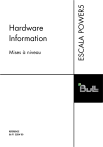
公開リンクが更新されました
あなたのチャットの公開リンクが更新されました。